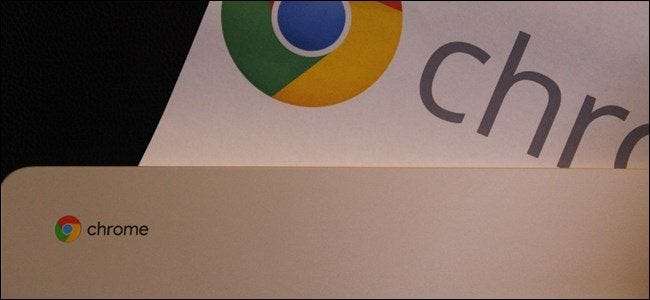
Mentre molti di noi si sono sforzati di entrare in un mondo completamente digitale, la stampa è ancora un male necessario per la maggior parte delle persone. Se sei un utente di Chromebook, la stampa può essere un po di un dolore, ma grazie ad alcune recenti modifiche di Google, è diventato un po 'più conveniente.
RELAZIONATO: Sette utili trucchi per Chromebook che dovresti conoscere
Tradizionalmente, i Chromebook si affidavano esclusivamente a Google Cloud Print per tutte le esigenze di stampa. Il problema più grande è che non tutte le stampanti sono pronte per Cloud Print, il che può causare problemi a chiunque tenti di stampare da un Chromebook. Fortunatamente, Google ha recentemente aggiunto un modo per aggiungere stampanti locali ai Chromebook: non è così semplice come su altri PC, ma almeno è qualcosa. In questo post tratteremo sia i metodi locali che quelli cloud, quindi sarai coperto in ogni caso.
Come utilizzare Google Cloud Print su un Chromebook
Prima di scoprire come aggiungere la tua stampante a Cloud Print, voglio notare che questo presume che tu abbia già eseguito i passaggi necessari per configurare la tua stampante sulla tua rete. Ogni produttore è diverso, quindi ti indirizzerò alle loro istruzioni per imparare come configurare il tuo.
Se la stampante è pronta per il cloud
Se la tua stampante è pronta per il cloud, puoi fare facilmente tutto ciò che devi fare dal tuo Chromebook. Per scoprire se la tua stampante è pronta per il cloud, passa a questo elenco e cerca il tuo modello particolare .
Esistono due diverse generazioni di stampanti pronte per la cloud: versione 1 e versione 2. Queste versioni sono indicate nella pagina Stampanti pronte per la cloud: se non ha un indicatore "V2", allora è una stampante V1. Le V2 sono più facili da configurare, quindi affronteremo prima quello.
Dopo aver verificato che il tuo modello è pronto per il cloud V2, puoi aggiungerlo al Chromebook procedendo come segue:
-
Apri il browser, digita
chrome: // dispositivinella barra degli indirizzi e premere Invio. - Trova la tua stampante nel menu Nuovi dispositivi e fai clic sul pulsante "Gestisci" accanto ad essa.
- Fare clic su "Registra" per confermare la stampante.
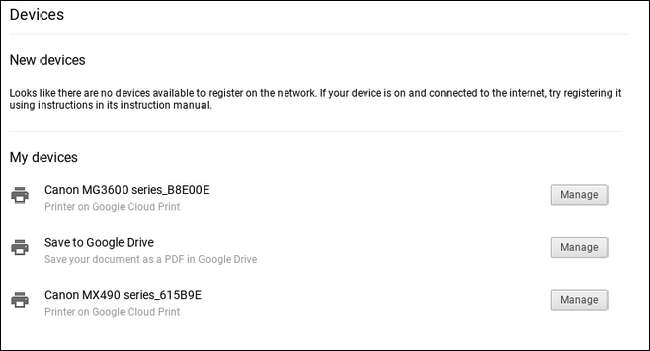
Di nuovo sulla tua stampante dovrebbero chiederti di confermare che desideri aggiungerlo a Cloud Print. Fare clic su "OK" (o qualsiasi altro pulsante) per farlo accadere.
Vai a Google Cloud Print sul Web per assicurarti che la tua stampante sia stata aggiunta. Fatto e fatto.
Se la tua stampante è V1, le cose diventano un po 'più complicate e proprietarie. Sfortunatamente, dovrai trovare come aggiungerlo specificamente dal produttore. Scusa. Potresti sempre acquistare una nuova stampante, il che onestamente potrebbe essere più facile.
Se la tua stampante non è pronta per il cloud
Tecnicamente, puoi aggiungere qualsiasi stampante con Wi-Fi a Google Cloud Print, indipendentemente dal fatto che sia "cloud ready" o meno. Il problema qui è che non puoi aggiungere una stampante non pronta per la cloud a Google Cloud Print da un Chromebook: richiede Chrome su un PC Windows o Mac. Anch'io sono confuso da questo.
Quindi, se hai un PC o un Mac a portata di mano, puoi aggiungere quella stampante a Google Cloud Print procedendo come segue:
- Aggiungi la stampante al computer.
-
Apri Chrome, digita
chrome: // dispositivinella barra degli indirizzi e premere Invio. - In "Stampanti classiche", fai clic su Aggiungi stampanti.
- Selezionare la stampante che si desidera aggiungere e fare clic su "Aggiungi stampante".

Da lì, sei pronto per stampare da una stampante connessa alla rete e non cloud. Corteggiare!
Come utilizzare una stampante locale su un Chromebook
Sai cosa c'è di pulito? Le stampanti locali ora funzionano sui Chromebook! È passato molto tempo e puoi finalmente bypassare il requisito della stampante cloud e aggiungere direttamente una stampante al tuo Chromebook.
Nella versione 59 di Chrome OS, Google ha aggiunto questa funzione al canale stabile, quindi praticamente tutti coloro che eseguono Chrome OS su un dispositivo relativamente moderno dovrebbero essere in grado di accedervi ora. Sfortunatamente, non è così semplice aggiungere una stampante a un PC Windows o Mac, ma almeno lo è possibile adesso.
RELAZIONATO: Come vedere chi è connesso alla tua rete Wi-Fi
Prima di provare ad aggiungere la stampante, devi conoscere il suo indirizzo IP. Ci sono molti modi per farlo, e ne abbiamo delineati alcuni in questa guida . Quindi trova l'indirizzo IP della tua stampante, annotalo e torna qui.
Quindi, accedi al menu delle impostazioni del Chromebook facendo clic sulla barra delle applicazioni, quindi sull'icona a forma di ingranaggio.
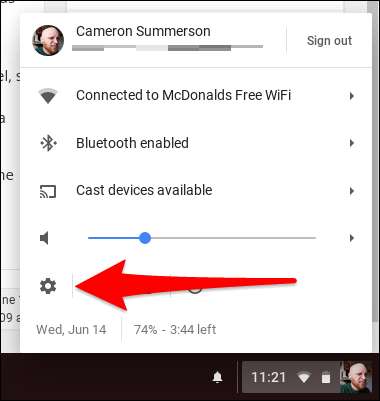
Scorri verso il basso e fai clic su "Avanzate", quindi scorri ancora fino a visualizzare la sezione "Stampa". Ci sei quasi.
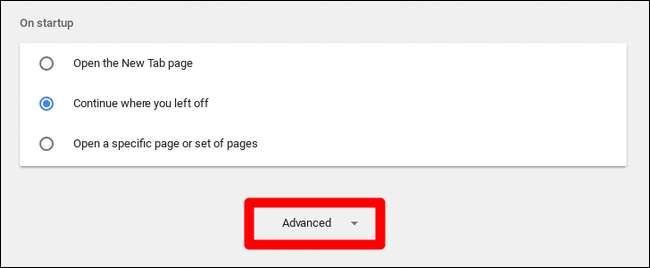
Fare clic su "Stampanti", quindi su Aggiungi stampante.
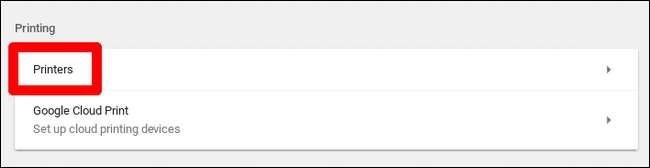
Da qui, dai un nome alla stampante e inserisci il suo indirizzo IP che hai trovato in precedenza. Tutte le altre impostazioni dovrebbero andare bene se lasciate quelle predefinite.
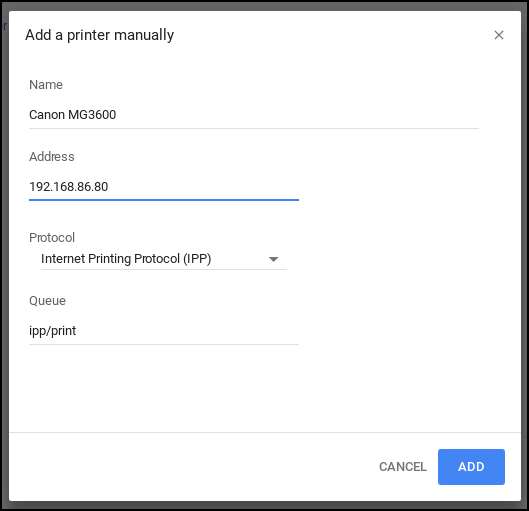
Nella schermata successiva, potrebbe essere necessario inserire le informazioni sul modello della stampante se può essere rilevata automaticamente. È qui che le cose possono diventare un po 'complicate: le informazioni sulla mia stampante non erano elencate qui. Presumo sia perché il mio è pronto per il cloud, ma non posso esserne sicuro.
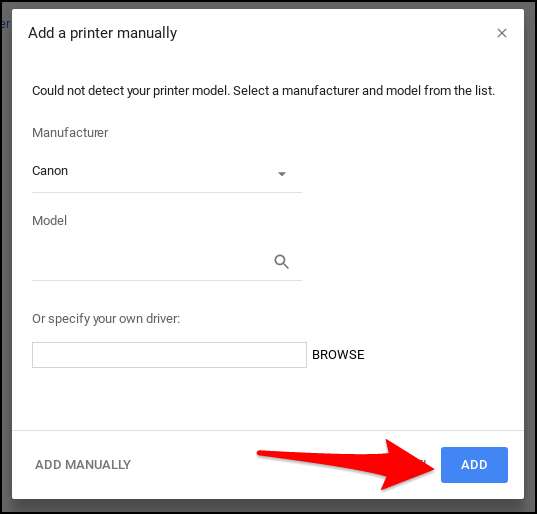
Da lì, puoi semplicemente fare clic su "Aggiungi" e in teoria dovrebbe connettersi. Ovviamente questi siamo stampanti di cui stiamo parlando, note anche come "la tecnologia più difficile del mondo". Quindi le cose possono (e probabilmente andranno) male. Se ciò accade, dovrai solo risolvere i problemi del tuo modello specifico di stampante, sfortunatamente.
Una volta che tutto è stato sistemato, tuttavia, dovresti essere a posto.







